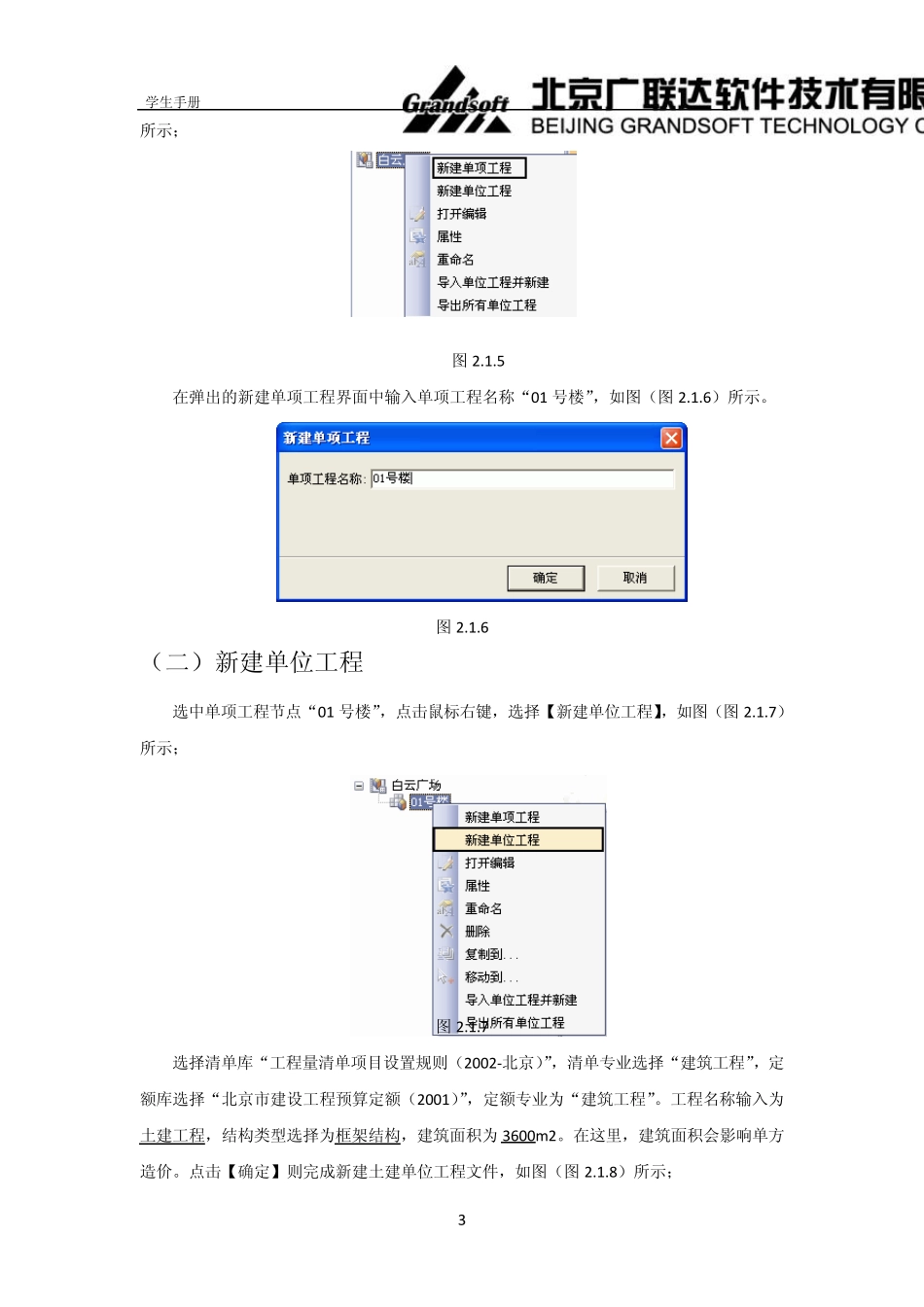一、 进入软件 在桌面上双击“广联达计价软件GBQ4.0”快捷图标,软件会启动文件管理界面,如图(图2.1.1)所示; 图 2.1.1 在文件管理界面选择工程类型为清单计价,点击【新建项目】→【新建招标项目】,如图(图2.1.2)所示; 图 2.1.2 在弹出的新建招标工程界面中,选择地区标准为“北京”,项目名称输入“白云广场”,项目编号输入“BJ-070621-SG”,如图(图2.1.3)所示; 学生手册 2 图 2.1.3 点击【确定】,软件会进入招标管理主界面,如图(图2.1.4)所示。 图 2.1.4 二、 建立项目结构 (一)新建单项工程 选中招标项目节点“白云广场”, 点击鼠标右键,选择 【新建单项工程】, 如图 (图2.1.5)学生手册 3 所示; 图2.1.5 在弹出的新建单项工程界面中输入单项工程名称“01 号楼”,如图(图2.1.6)所示。 图2.1.6 (二)新建单位工程 选中单项工程节点“01 号楼”,点击鼠标右键,选择【新建单位工程】,如图(图2.1.7)所示; 图2.1.7 选择清单库“工程量清单项目设置规则(2002-北京)”,清单专业选择“建筑工程”,定额库选择“北京市建设工程预算定额(2001)”,定额专业为“建筑工程”。工程名称输入为土建工程,结构类型选择为框架结构,建筑面积为 3600m 2。在这里,建筑面积会影响单方造价。点击【确定】则完成新建土建单位工程文件,如图(图2.1.8)所示; 学生手册 4 图 2.1.8 用同样的方法新建给排水工程,如图(图 2.1.9)所示; 图 2.1.9 学生手册 5 通过以上操作,就新建了一个招标项目,并且建立项目的结构,如图(图2.1.10) 所示。 图 2.1.10 三、 保存文件 点击,在弹出的另存为界面点击【保存】。 温馨提示:GBQ4.0 没有学习版,建立工程的时候要插加密锁。学生手册 6 练习2 .2 、编制土建工程分部分项工程量清单 一、 进入单位工程编辑界面 选择土建工程,点击【进入编辑窗口】,如图(图2.2.1)所示; 图 2.2.1 软件会进入单位工程编辑主界面,如图(图2.2.2)所示。 图 2.2.2 学生手册 7 二、 输入工程量清单 (一)查询输入 在查询清单库界面找到平整场地清单项,点击【选择清单】,如图(图2.2.3)所示; 图 2.2.3 (二)按编码输入 点击鼠标右键,选择【添加】→【添加清单项】,在空行的编码列输入010101003,点击回车键,在弹出的窗口回车即可输入挖基础土方清单项,如图(图2.2.4)所示; 图 2.2.4 提示:输入完清单后...